
Office
Область уведомлений или системный трей находится на правой стороне панели задач Windows. Он отображает значки некоторых программ, которые в данный момент активны на вашем ПК, и уведомления, если таковые имеются.
Как правило, чтобы удалить значок из области уведомлений, откройте Панель задач и Свойства меню «Пуск»> «Внешний вид и персонализация»> «Панель задач и меню Пуск». На вкладке «Панель задач» в Windows 8.1 нажмите «Настроить». Здесь вы можете скрыть значки области уведомлений, которые вы не хотите видеть.

Но это только скрывает, но не удаляет значки. Много раз, даже когда вы удаляете программу, значок этой программы остается, хотя может отображаться или не отображаться. Windows 7 или Windows Vista могут не удалять значок программы с значком неустановленной программы из приложения панели управления значками области уведомлений.
Как удалить уведомления и значок центра уведомлений Windows 11 Windows 10 20H2 21H1 21H2
Очистить прошедшие значки в области уведомлений в трее
В этом случае вы можете выполнить настройку реестра или использовать бесплатное программное обеспечение для удаления или удаления старых значков в области уведомлений в области уведомлений. Для этого откройте regedit и перейдите к следующему разделу реестра:
HKEY_CURRENT_USER Software Classes Local Settings Software Microsoft Windows CurrentVersion TrayNotify
Удалите значения «Потоки значков» и «Поток прошедших значков».
Кроме того, вы также можете использовать бесплатное CCleaner, чтобы сделать работу легко.

Перезапустите процесс explorer.exe или компьютер Windows.
Ваш беспорядок исчез бы.
Источник: techarks.ru
Как: удалить неиспользуемые значки из области уведомлений
Если вы использовали Windows 10 в течение некоторого времени, вы можете заметить, что некоторые значки уведомлений приходят из программ и приложений, которые больше не установлены в вашей компьютерной системе.
![]()
В диалоговом окне «Настройка» вы можете выбрать, будут ли значки отображаться в области уведомлений операционной системы и скрыты ли они по умолчанию (поэтому для их просмотра необходимо щелкнуть верхний значок).
Ни программное обеспечение, ни операционная система Windows автоматически удаляет системные уведомления когда программа удалена.
С другой стороны, некоторые из них могут принести больше пользы.
Это не просто значки. Они запускают программы. Другими словами, они в настоящее время выполняют задачу, которую вы можете или не можете выполнять. Во всяком случае, они используют оперативную память, такты и так далее. Каждый из них немного замедляет ваш компьютер.
Как сбросить значки области уведомлений в Windows 11.Как убрать значки в области уведомлений
Они также могут конфликтовать с другим программным обеспечением, делая Windows менее стабильной.
![]()
Удалить неиспользуемые значки приложений из области уведомлений
Шаг 1. Войдите в меню «Пуск» и выберите меню «Панель управления», «Внешний вид и настройка», «Панель задач» и «Пуск». Появится диалоговое окно свойств панели задач и меню «Пуск».
Обновление за июнь 2023 г .:
Теперь вы можете предотвратить проблемы с ПК с помощью этого инструмента, например, защитить вас от потери файлов и вредоносных программ. Кроме того, это отличный способ оптимизировать ваш компьютер для достижения максимальной производительности. Программа с легкостью исправляет типичные ошибки, которые могут возникнуть в системах Windows — нет необходимости часами искать и устранять неполадки, если у вас под рукой есть идеальное решение:
- Шаг 1: Скачать PC Repair https://windowsbulletin.com/ru/%D0%BA%D0%B0%D0%BA-%D1%83%D0%B4%D0%B0%D0%BB%D0%B8%D1%82%D1%8C-%D0%BD%D0%B5%D0%B8%D1%81%D0%BF%D0%BE%D0%BB%D1%8C%D0%B7%D1%83%D0%B5%D0%BC%D1%8B%D0%B5-%D0%B7%D0%BD%D0%B0%D1%87%D0%BA%D0%B8-%D0%B8%D0%B7-%D0%BE%D0%B1%D0%BB%D0%B0%D1%81%D1%82%D0%B8-%D1%83%D0%B2%D0%B5%D0%B4%D0%BE%D0%BC%D0%BB%D0%B5%D0%BD%D0%B8%D0%B9/» target=»_blank»]windowsbulletin.com[/mask_link]
Настройка области уведомлений Windows 7
Область уведомлений является частью панели задач, которая обеспечивает временное хранение уведомлений и статуса некоторых приложений. Также она используется для отображения значков системных и программных компонентов, которые не отображаются на рабочем столе.
Элементы, расположенные в области уведомлений называются значками области уведомлений или просто значками, если контекст области уведомлений явно установлен.

Первоначально, область уведомления предназначалась всего-навсего как временный источник для уведомлений и статуса. Его эффективность и удобство дало возможность многим разработчикам программного обеспечения использовать его в других целях, например для запуска программного обеспечения или выполнения каких-либо команд. Что в следствии сделало область уведомлений слишком большой и захламленной, смешав ее с другими компонентами панели задач.
Разработчики компании Microsoft временно решили данную проблему в Windows XP, дав возможность сворачивать и прятать неиспользуемые значки. В Windows Vista решили эту проблему удалением ненужных и неиспользуемых уведомлений. В Windows 7 разработчики пошли еще дальше в фокусировке уведомлений, направленной на цели существования источника уведомлений.
По умолчанию, в Windows 7 большинство значков скрыты, но пользователь может вручную выбрать какие значки уведомлений должны располагаться на своей области уведомлений. Программа не может закрепиться в области уведомлений автоматически, что дает возможность пользователю полностью управлять своим рабочим столом. Windows все же может показать скрытые уведомления при помощи кнопки «Отображать скрытые значки».
В области уведомлений могут отображаться следующие значки:
- Системные компоненты, для которых нужны значки уведомлений никогда не располагаются на рабочем столе. Также могут быть использованы как источник уведомлений;
- Значки области уведомлений для фоновых процессов, которые нужны в том случае, если они не могут отображаться на рабочем столе. Могут также использоваться как источник уведомлений;
- Значки с состоянием временного события. Некоторые программы, которые запускаются в процессе работы системы, могут отображать временные значки в области уведомлений для отображения важных событий или изменений;
- Свернутые приложения. Для того, чтобы обеспечить больше места на панели задач некоторые запущенные приложения можно минимизировать в значок в области уведомлений.
Отключение уведомлений компонентов области уведомлений Windows
Отключать уведомления можно как при помощи «Редактора локальной групповой политики», так и при помощи системного реестра. Рассмотрим оба метода.
Метод 1. Редактор групповой политики
- Открываем «Редактор локальной групповой политики». Для того, чтобы открыть его нежно:
- Нажать на меню «Пуск», перейти в «Панель управления», в панели поиска вводим часть запроса, например: «группо»
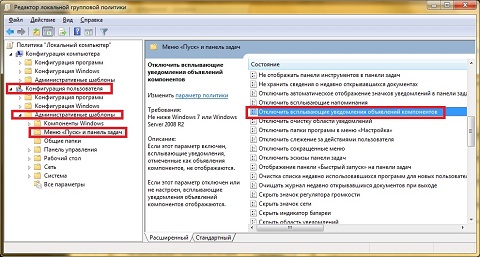
и в найденных результатах открываем «Изменение групповой политики».
- Нажать на меню «Пуск», в поле поиска ввести «gpedit.msc» и нажать левой кнопкой мыши на найденном результате.
- В дереве консоли редактора локальной групповой политики открыть «Конфигурация пользователя / Административные шаблоны / Меню «Пуск» и панель задач».
- В области сведений нужно найти политику «Отключить всплывающие уведомления объявлений компонентов», как показано на следующем скриншоте:
Увеличить рисунок - Для открытия настроек политики достаточно:
- 2 раза кликнуть левой кнопкой мыши на выбранной политике;
- Из контекстного меню политики выбрать опцию «Изменить»;
- Чтобы уведомления не отображались нужно выбрать параметр «Включить».
- Нужно нажать на меню «Пуск», перейти в «Панель управления» и там выбрать «Центр специальных возможностей».
- Выбираем параметр «Использование компьютера без экрана» или «Облегчение сосредоточения», как показано на следующем скриншоте:
Увеличить рисунок - Находим «Как долго должны оставаться открытыми диалоговые окна уведомлений Windows?» и выставляем из выпадающего списка то время, которое нужно.
- Нажать левой кнопкой на значке, который нужно удалить из области уведомлений и перетащить его на рабочий стол.
- Открыть диалог настройки значков и уведомлений, для этого:
- Нажать правой кнопкой на панели задач и выбрать опцию «Свойства»;
- Во вкладке «Панель задач» в разделе «Область уведомлений» нажать на кнопку «Настроить», как показано на следующем скриншоте;
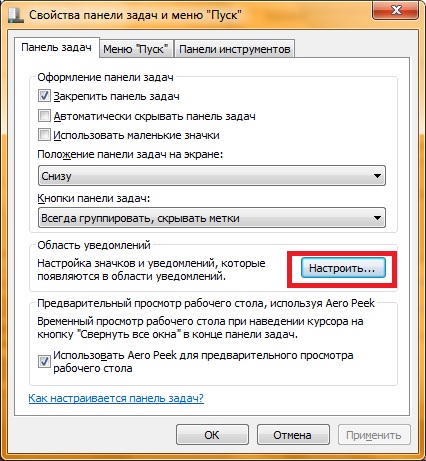
- В диалоге настройки значков и уведомлений нажать на ссылку «Включить или выключить системные значки», как показано на следующем скриншоте;
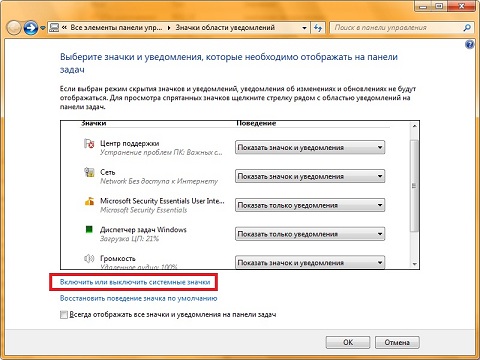
Увеличить рисунок - В диалоге включить или выключить системные значки выбрать поведение каждого системного значка.
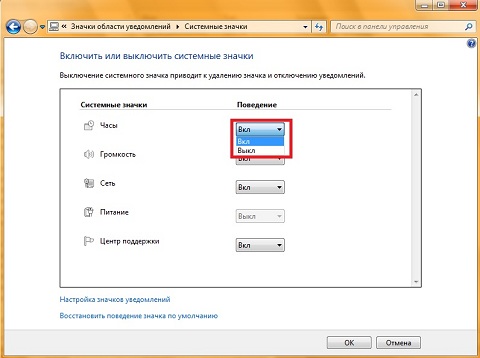
Увеличить рисунок - Нажать правой кнопкой на панели задач и выбрать опцию «Свойства»
- Во вкладке «Панель задач» в разделе «Область уведомлений» нажать на кнопку «Настроить»
- В диалоге настройки значков и уведомлений для каждого значка можно выбирать представление в списке.
Увеличить рисунок Где: - Показать значок и уведомления. Значок всегда остается видимым на панели задач в области уведомлений, и отображаются все уведомления.
- Скрыть значок и уведомления. Значок скрывается, а уведомления не отображаются.
- Показать только уведомления. Значок скрывается, но, если программа инициирует всплывающее предупреждение, оно отображается на панели задач
- Нажать правой кнопкой на панели задач и выбрать опцию «Свойства»
- Во вкладке «Панель задач» в разделе «Область уведомлений» нажать на кнопку «Настроить»
- В диалоге настройки значков и уведомлений нужно установите чекбокс «Всегда отображать все значки и уведомления на панели задач»
Метод 2. Системный реестр
Для того, чтобы отключить уведомления компонентов области уведомления при помощи реестра, можно воспользоваться следующим твиком:
Windows Registry Editor Version 5.00 [HKEY_CURRENT_USERSoftwareMicrosoftWindowsCurrentVersionPoliciesExplorer] «TaskbarNoNotification»=dword:00000001
Изменение времени задержки диалоговых окон уведомлений
Благодаря следующей настройке, можно установить время, в течение которого уведомления остаются на экране, прежде чем будут закрыты. Добиться желаемого результата можно как при помощи графического интерфейса, так и при помощи системного реестра.
Метод 1. Графический интерфейс
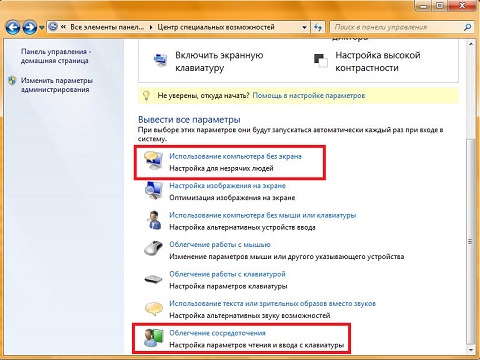
Метод 2. Системный реестр
Для того, чтобы изменить интервал времени задержки диалоговых окон уведомлений при помощи системного реестра можно воспользоваться следующим твиком:
Windows Registry Editor Version 5.00 [HKEY_CURRENT_USERControl PanelAccessibility] «MessageDuration»=dword:00000005
Удаление значков из области уведомлений
Удалить значки из области уведомлений можно как при помощи графического интерфейса и системного реестра.
Метод 1. Графический интерфейс
При помощи графического интерфейса можно выполнять следующие действия: удалить значки из области уведомлений, изменять представление значков и уведомлений в области уведомлений, а также постоянно отображать все значки на панели задач.
Удаление значков из области уведомлений
Удалять значки из области уведомлений при помощи графического интерфейса можно двумя методами:
Изменение представления значков и уведомлений в области уведомлений
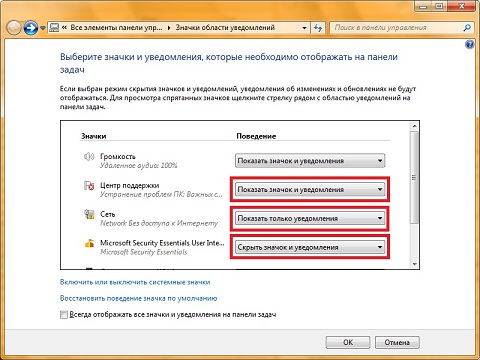
Постоянное отображение всех значков на панели задач
Метод 2. Системный реестр
Для того, чтобы удалить значки из области уведомлений можно воспользоваться твиками системного реестра. Ниже приведены параметры и значения реестра, которые отвечают за отображение системных значков:
Windows Registry Editor Version 5.00 ;Отключить значок «Центр поддержи» из области уведомлений [HKEY_CURRENT_USERSoftwareMicrosoftWindowsCurrentVersionPoliciesExplorer] «HideSCAHealth»=dword:00000001 ;Отключить значок «Громкость» из области уведомлений [HKEY_CURRENT_USERSoftwareMicrosoftWindowsCurrentVersionPoliciesExplorer] «HideSCAVolume»=dword:00000001 ;Отключить значок «Батарея» из области уведомлений [HKEY_CURRENT_USERSoftwareMicrosoftWindowsCurrentVersionPoliciesExplorer] «HideSCAPower»=dword:00000001 ;Отключить значок идентификатора сети из области уведомлений [HKEY_CURRENT_USERSoftwareMicrosoftWindowsCurrentVersionPoliciesExplorer] «HideSCANetwork»=dword:00000001 ;Отключить часы из области уведомлений [HKEY_CURRENT_USERSoftwareMicrosoftWindowsCurrentVersionPoliciesExplorer] «HideClock»=dword:00000001
Очистка устаревших значков из диалога выбора значков и уведомлений
После установки/запуска программ, которые размещаются в области уведомлений, данный список все время растет. С помощью следующего твика можно оставить в текущем диалоге отображаться только те значки, которые расположены в области уведомлений на данный момент.
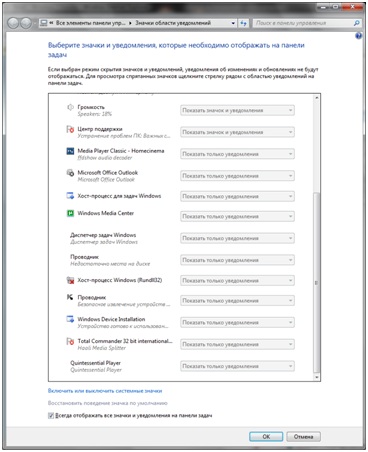
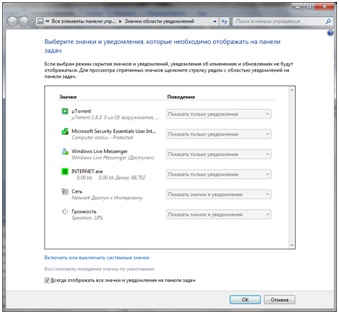
Windows Registry Editor Version 5.00 [HKEY_CURRENT_USERSoftwareClassesLocal SettingsSoftwareMicrosoftWindowsCurrentVersionTrayNotify] «PastIconsStream»=- «IconStreams»=-
Для применения изменений необходимо перезапустить процесс explorer.exe или выйти из системы.
Заключение
В данной статье я рассказал о том, как можно настраивать область уведомлений при помощи графического интерфейса, а также при помощи использования системного реестра Windows. Рассмотрены следующие варианты настроек: отключение уведомлений компонентов области уведомлений Windows, изменение времени задержки диалоговых окон уведомлений, удаление значков из области уведомлений, а также очистка устаревших значков из диалога выбора значков и уведомлений.
Статья опубликована в рамках конкурса «Наш выбор — Windows 7!». Оригинальный стиль автора сохранен.
Источник: www.oszone.net